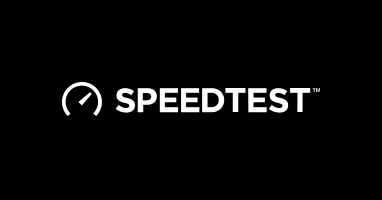Ei ole harvinaista päivitellä, että internet on koko ajan poikki, eikö vain? Se ei vain tunnu siltä, vaan se on käytännössä totta. Se voi näkyä monin eri tavoin, kuten videon suoratoiston pysähtymisenä tai musiikin toistamisen estymisenä.
Sivujen lataaminen kestää kauan tai ne jopa jäätyvät, mikä on toinen merkki tehottomasta Internet-yhteydestä. Tässä tilanteessa on tärkeää testata nykyisen internet-yhteytesi nopeus. Tällä sivulla käydäänkin läpi, miten selvittää nopeutesi hetkessä luotettavasti Ooklan nopeustestin avulla.
Luvattu nopeus harvemmin pätee
Vaikka maksaisit 100 megabitin yhteydestä, todellinen nopeus voi poiketa huomattavasti. Internet-yhteytesi todellisen nopeuden selvittäminen on onneksi helppoa.
Jotkin palveluntarjoajat tarjoavat nykyään kotien internet-yhteyksiä, joiden nopeus on jopa 1 000 megabittiä sekunnissa (Mbps), asukkaan sijainnista riippuen. 4G- ja 5G-teknologiat ovat laajentaneet markkinoita myös kodin ulkopuoliseen käyttöön, jolloin asiakkaat voivat tehdä entistä räätälöidympiä valintoja.
Se, että asiakas maksaa tietystä yhteysnopeudesta, ei takaa, että se myös käytännössä toteutuu. Jotkin Internet-palveluntarjoajat selventävät, mikä on odotettu nopeusväli ja ne korostavat esimerkiksi, että 200 megatavun liittymän suurin mahdollinen nopeus on 200 megabittiä. Yhteyden nopeuteen vaikuttavat monet muut tekijät, kuten käytettävän modeemin ja tietokoneen tyyppi, kiinteistön sisäverkon kunto, verkkoliikenne, reitittimen sijainti ja puhelinlinjan pituus.
Ookla Speedtest
Netin nopeuden mittaaminen onnistuu helposti Ookla Speedtest -nopeustestillä. Samalla voit testata myös download-nopeutta. Ota sijaintipalvelut pois käytöstä, kun olet aloittanut testauksen. Ookla Speedtest voi käyttää sijaintipalveluja lähimmän palvelimen määrittämiseksi.
Jos paikannuspalvelut ovat käytössä, tämä voi johtaa esimerkiksi siihen, että olet Saksan Karlsruhessa ja muodostat yhteyden FREEDOME VPN:n sijaintiin Yhdysvaltojen länsirannikolla. Kun suoritat Ooklan Speedtestin, se saa todellisen sijaintisi laitteen sijaintipalveluista ja valitsee palvelimeksi Karlsruhen.Nopeustestin
Jos suoritat useita testejä peräkkäin, Ookla Speedtest käyttää samaa palvelinta, jota se käytti aiemmin. Uuden testipalvelimen valitseminen edellyttää yleensä Ookla Speedtestin lopettamista manuaalisesti, ei siis riitä, että suljet välilehden.
Älä ole huolissasi Ookla Speedtestin pakettihäviöprosentista. Ookla Speedtestin UDP-pohjainen protokolla ei myöskään voi antaa tarkkaa yhteysnopeutta, koska se ei jäljittele todellista verkkoliikennettä.
Nopeaa nopeutta vaativat protokollat, kuten videon suoratoisto ja tiedostojen siirto, eroavat usein täysin Ookla Speedtestin UDP-mekanismista. Siitä huolimatta Ooklan testi on yksi alan parhaista ilmaisista ja on vähintäänkin suuntaa antava.
Testaa nopeutesi monta kertaa Ookla Speedtestillä
On hyvä idea testata internet-yhteyden nopeutta säännöllisesti, tehdä mittauksia eri aikoina ja tallentaa tulokset. Internetin nopeudet vaihtelevat helposti huomattavasti millä hetkellä tahansa. Jos hyväksyt evästeet, myös edelliset tulokset tallennetaan yleensä eri nopeustestien muistiin.
Jos nopeustestin tulos on aina odotettua heikompi, kannattaa ottaa yhteyttä omaan palveluntarjoajaan, kuten Elisa, DNA ja Telia. Kannattaa myös tehdä nopeustesti eri selaimilla kuin Firefoxilla, jonka on todettu muuttavan tuloksia.
Luotettavin nopeustestitulos saadaan, kun toistat toimenpiteen useita kertoja eri vuorokaudenaikoina ja yhdistät tulokset. Suorita ensimmäinen ja viimeinen nopeustesti eri päivinä eri paikoissa ja merkitse muistiin testisivuston osoite mahdollisten verkko-ongelmien varalta.
Yhteysnopeuden pitäisi olla luvatulla alueella. Kotisi sisäverkon kunto, ruuhkautuminen ja puhelinverkon pituus (paitsi valokuituverkon alueilla) vaikuttavat nopeustestin tuloksiin. Tämä testi antaa vain viitteitä todellisesta nopeudesta. Todelliset nopeudet ovat todennäköisesti alhaisempia kuin ilmoitetut enimmäisnopeudet.
Nopeustesti antaa erilaisia tuloksia, joita ensikertalaisen on vaikea ymmärtää. Suurin osa suosituista nopeustesteistä tarjoaa arvoja sellaisille tekijöille kuin ping, lähetysnopeus, latausnopeus ja jitter.
Latausnopeus on nopeus, jolla tiedot ladataan tietokoneeseen. Tämä määrä ilmoitetaan myös megabitteinä sekunnissa, ja se on myös suurin määrä, jonka koneesi voi vastaanottaa. On myös huomioida, että jokainen nopeustestejä tarjoava ohjelmisto voi antaa hieman erilaisia tuloksia.